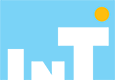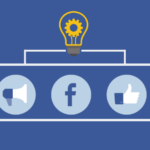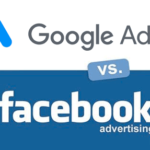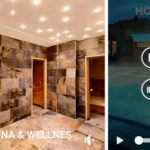Business manager je jednoduše řečeno nástroj pro firmy, prostřednictvím kterého mohou spravovat své stránky, reklamní účty a produktové katalogy. Proč by ho měly firmy používat? Protože přináší spoustu výhod, protože to Facebook chce a taky proto, že s jeho využíváním je tak nějak práce s Facebookem profesionálnější.
Výhody BUSINESS MANAGERU
Jak jsem zmínil v úvodu, přináší Business Manager (BM) řadu výhod a to zejména administrativního charakteru a už jen ty by stačily jako důvod k jeho užívání. Umožňuje ale také používat jeden skvělý reklamní nástroj a tím je dynamický remarketing (Product catalog sales) a to je skutečně zásadní argument.
Pojďme si vše shrnout:
- • Vše na jednom místě – po založení nástroje do něj může administrátor přiřadit veškeré stránky, reklamní účty i produktové katalogy a poté v rámci firmy jednoduše rozdělit oprávnění mezi uživatele, kteří s nimi mají pracovat. Vše tak máte pěkně uspořádané a pod kontrolou.
- • Firemní vlastnictví namísto osobního – reklamní účty již nejsou vedené pod osobními profily, ale patří do firemního BM. Administrátor určí, kdo s nimi může jakým způsobem nakládat.
- • Možnost vytvářet reklamní účty – v každém BM si můžete založit nové reklamní účty a mít tak pro každý účel nebo klienta vlastní.
- • Jednoduché navázání spolupráce – pozvání k práci ve firemní BM se děje přes libovolnou e-mailovou adresu, můžete tak jednoduše přidávat interní i externí spolupracovníky, kteří budou mít přístup z nabídky ve svém osobním profilu.
- • Agenturní přístupy – BM dává možnost jednoduše pozvat další firemní BM k spolupráci a přidat přístupy spolupracující firmě. Vyhnete se tak zdlouhavému přidávání přístupů jednotlivým osobám, stačí jeden přístup a vše ostatní si vyřeší interně spolupracující firma ve svém BM.
- • Dynamický remarketing (Product catalog sales) – pouze prostřednictvím BM můžete zakládat tzv. „produktové katalogy“ a propagovat tak třeba kompletní sortiment e-shopu, který se bude automaticky zobrazovat v reklamě těm, kteří dané produkty v eshopu dříve navštívili.
Jak založit BUSINESS MANAGER
Vytvoření účtu
- • Jděte na adresu: http://business.facebook.com/
- • Ve spodní části stránky klikněte na Začínáme.
- • Na stránce Začínáme klikněte na Další.
- • Zadejte název firmy, vyberte primární stránku (FB stránka vašeho podnikání) a zadejte svoje jméno a pracovní e-mailovou adresu.
- • Klikněte na Vytvořit firmu a zobrazí se zpráva s přivítáním v Business Manageru.
Přidání správců business manageru
- • Jděte do Nastavení firmy -> Lidé
- • V pravém rohu okna klikněte na Přidat nové lidi
- • Vložte e-mail uživatele (na tento e-mail přijde pozvánka ke spravování Business Manageru)
- • Zvolte roli (zaměstnanec nebo admin) a klikněte na Přidat lidi
- • Přiřaďte novým uživatelům práva ke spravování jednotlivých položek (stránek, reklamních účtů…).
Přidání již existujících vlastních reklamních účtů
- • Pokud již máte vlastní reklamní účet, klikněte na zaregistrovat položky a vyberte reklamní účet.
- • Následně vložte ID reklamního účtu. Najdete jej po přihlášení do Správce reklam v řádku pro url nebo v nastavení reklamního účtu.
- • Klikněte na Přidat lidi. Vyberte uživatele, kterým chcete umožnit přístup k danému účtu pro reklamu, a přidělte jim role podle toho, na čem budou pracovat
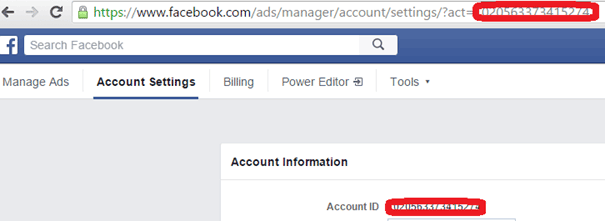
Přidání způsobu platby
- • Vlevo na stránce přejděte na Přidat novou položku a klikněte na Způsoby platby.
- • Podle pokynů zadejte platební údaje a klikněte na Přidat způsob platby.
- • Způsob platby poté nemusíte u každého nového reklamního účtu vyplňovat znovu, ale stačí si při jeho zakládání vybrat z nabídky uložených.
Přidání nového reklamního účtu
- • V každém Business Manageru můžete vytvářet nové reklamní účty a vytvářet tak reklamu pro různé účely zvlášť.
- • Vlevo na stránce přejděte na Přidat nový a klikněte na Účty pro reklamu.
- • Vyberte si z rozbalovací nabídky způsob platby pro vaši firmu a podle potřeby doplňte další podrobnosti.
- • Klikněte na Vytvořit účet pro reklamu.
- • Klikněte na Přidat lidi. Vyberte uživatele, kterým chcete umožnit přístup k danému účtu pro reklamu, a přidělte jim role podle toho, na čem budou pracovat.
Požádání o přístup k cizímu reklamnímu účtu
- • Přejděte do Business Manageru.
- • Vlevo na stránce klikněte na Požádat o přístup a pak na Účet pro reklamu.
- • Podle pokynů na obrazovce pošlete žádost správcům účtu pro reklamu, ke kterému chcete mít přístup.
- • Až bude vaše žádost schválena, dá Vám FB na vědomí.
Přidání další Facebookové stránky
- • Funguje na stejném principu, jako přidávání reklamních účtů – můžete si zaregistrovat vlastní stránku, požádat o přístup ke stránce cizí nebo si založit vlastní.
Přiřazení Instagramového účtu
- • Jděte do Nastavení firmy -> Instagramové účty
- • Přidejte účty, se kterými chcete prostřednictvím Facebooku pracovat.
Přidání agenturního přístupu
- • Jako správce můžete v Business Manageru udělit partnerovi (externí firmě) přístup k položkám, jako jsou stránky, účty pro reklamu, instagramové účty, aplikace nebo katalogy produktů. Partnerovi můžete třeba udělit přístup ke stránce, což danou stránku přidá do Business Manageru partnerské firmy. Správce Business Manageru této partnerské firmy pak ke stránce přiřadí uživatele, kteří na ní budou pracovat.
- • Přejděte do Business Manageru.
- • Vlevo na stránce klikněte na Nastavení firmy a pak klikněte na požadovanou položku, třeba reklamní účty.
- • Klikněte na položku, kterou chcete spravovat, a pak na Přidat partnera a vložte ID Business manageru, kterému umožňujete spolupracovat. ID najde váš budoucí spolupracovník v nastavení BM (v sekci INFO).
- • Vyberte roli, kterou chcete partnerovi přidělit.
Jak se dostat do svého nového Business Manageru
Přihlašování do Business Managera a tedy i ke stránkám, reklamním účtům a dalším nástrojům se děje přes, http://business.facebook.com/, kde se stačí přihlásit facebookovým přihlášením, nebo si stačí po klasickém přihlášení k FB kliknout v modré horní horní liště na šipku s nabídkou a vybrat přístup k danému BM.
Dostali jste se až sem? Potom už máte určitě Business Manager založený. A pokud ne, vrhněte se do toho a pokud narazíte na problém, obraťte se na nás!